Hur man skapar 3D-skanningar med verklighetsupptagning

Reality Capture är ett utmärkt sätt att göra egna 3D-skanningar. Allt du behöver är din kamera och du kan skanna ett antal objekt för att göra egna tillgångar - i det här fallet, att använda i spel eller animeringsbakgrunder. Detta sparar att du skapar dina egna modeller.
I den här handledningen gör vi lite 3D-skanning i naturen med någon digitalkamera - se vår Bästa kamera telefoner Om du behöver en uppgradering - och Verklighetsfall programvara. Du kan snabbt bygga upp en stor samling modeller att använda i olika projekt eller för ett stort jobb.
Vi börjar med tekniker för att ta bilderna, sedan gå vidare till verklighetsfångst där bilderna är laddade in, justera och omvandlas till ett punktmoln i 3D-utrymme. Därefter ser vi på att slå samman punktmoln i en polygonal modell med olika detaljnivåer. Se vår Roundup of 3d konst för någon modellering inspiration.
När du är nöjd med modellen ser vi på ett par olika sätt att lägga till färgstruktur (få Gratis texturer här). Slutligen exporterar vi modellen och laddar den till 3D-coat, där du kan göra en snabb retopologi och baka texturerna och normala kartor till en lägre upplösningsmodell så att den kan användas i din animering eller spel.
Ladda ner de filer du behöver här
01. Välj skjututrustning
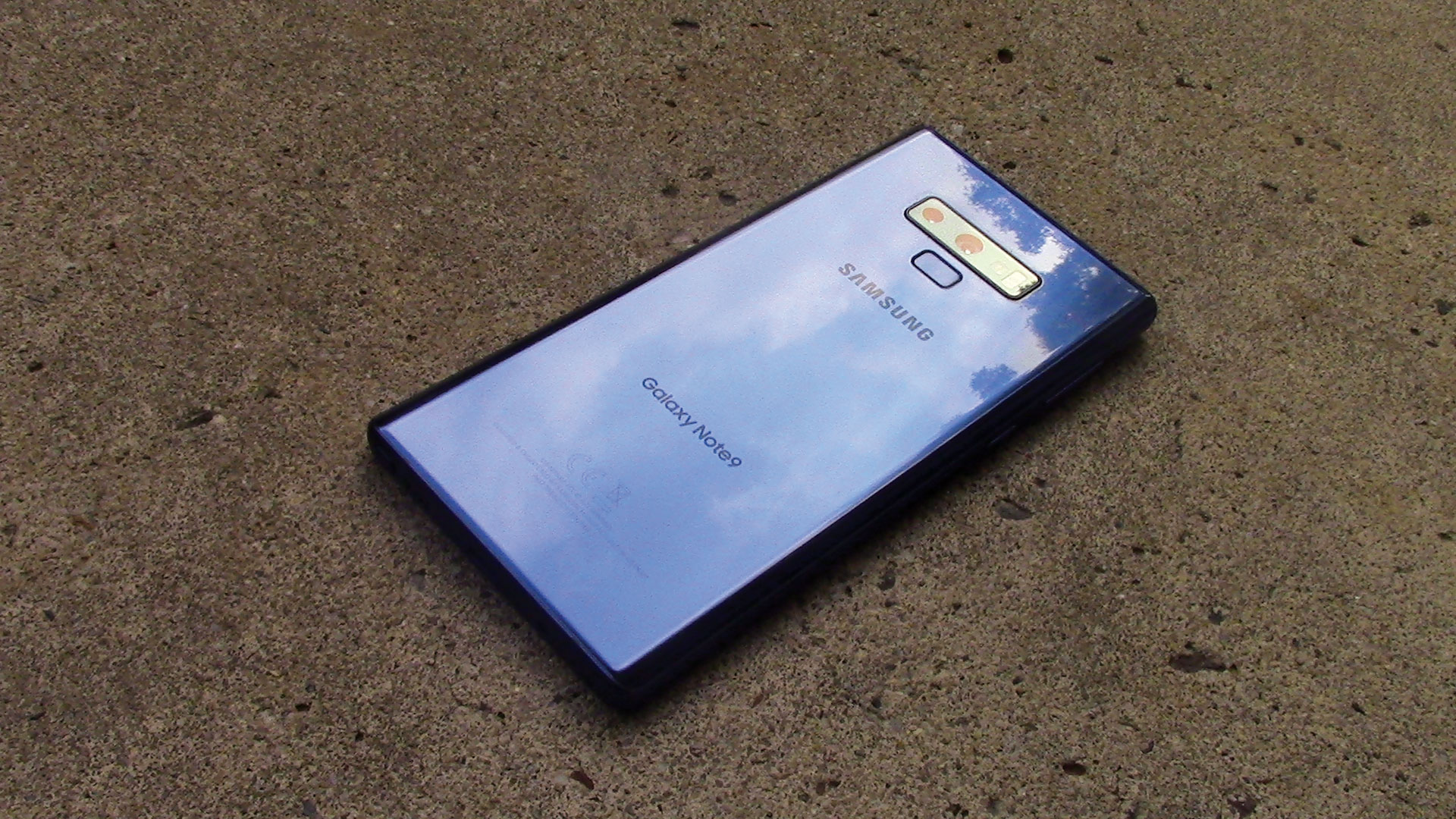
När du fotograferar bilder för fotogrammetri som vi gör idag behöver du inte riktigt någon speciell utrustning, men det finns några saker du bör tänka på. För din kamera kan du välja en avancerad DSLR eller spegelfri kamera, men du kan också bara använda din smartphone kamera. De viktigaste sakerna som spelar roll får den högsta upplösningen du kan och gör bilderna så skarpa som möjligt. Det kan också hjälpa till att använda en längre lins, antingen i telefonen eller annan kamera för att undvika förvrängning.
02. Välj de rätta förhållandena
Om du skjuter utomhus har du inte mycket kontroll över belysningen och skuggorna, och det är viktigt eftersom de kommer att visas i din sista konsistens och förmodligen inte matcha belysningen i din 3D-scen. Välj en dag när det är mulet men inte regnar. Tänk också på att fotogrammetry inte fungerar bra med föremål som är transparenta, glänsande eller släta med lite detalj. Ju mer slumpmässiga detaljer objektet har desto bättre.
03. Få rätt skott

Helst vill du skjuta så många bilder som du kan, ju mer desto bättre, men inte bara skjuta Willy Nilly. Du behöver minst två skott av varje vinkel, en något förskjutna från den andra, och de borde ha minst 30 procent överlappning mellan dem. En bra teknik är att skjuta en, ta sedan ett steg till sidan, skjuta igen, ett annat steg till sidan, etc tills du kommer runt föremålet eller till slutet av det. Sedan höja kameran upp eller ner och upprepa tills du har ett nät av överlappande bilder som täcker varje del av objektet.
När du har skott de allmänna bilderna kan du flytta kameran i nära till få extra detaljer i ett visst område. Tänk på objektets skala i din 3D-scen. Om du skannar en stor stenmur som i den här handledningen behöver du förmodligen inte bra detalj bra över karaktärens höjd. Om detta kommer att användas längre tillbaka i det avstånd du kanske inte behöver fina detaljer alls.
I stället för att skjuta bilder kanske du vill överväga att skjuta en video. Du måste se till att det är högkvalitativt och att du täcker varje del av objektet. Försök att hålla din rörelse smidig för att undvika rörelseoskärpa. När du importerar videon i reality Capture kommer det att be om ett ställe att spara ramar från videon. Som standard skapar den en mapp på samma plats som videon. Det kommer också att be om "Jump Length" - Standard är 1,0, vilket är en ram som sparats för varje sekund av video, 0,5 skulle vara två ramar för varje sekund, och så vidare.
04. Börja i verklighetsfångst

När alla våra bilder är skott överför vi dem till datorn. Som standard har Reality Capture en visningsport som visar hjälp. Med knapparna längst upp till toppen väljer du två-viewport-alternativet. I menyn i högra höger välj 2DS till vänster och 3D till höger. Dra och släpp dina foton till 2DS-sidan. På 3D-sidan kan du navigera med musen. Högerklicka Dragning kommer att rotera runt objektet, vänsterklicka Dragging kommer att flytta kameran längs markplanet. Vänster och höger tillsammans kommer att panorera och mushjulet kommer att zooma.
05. Rikta in bilderna
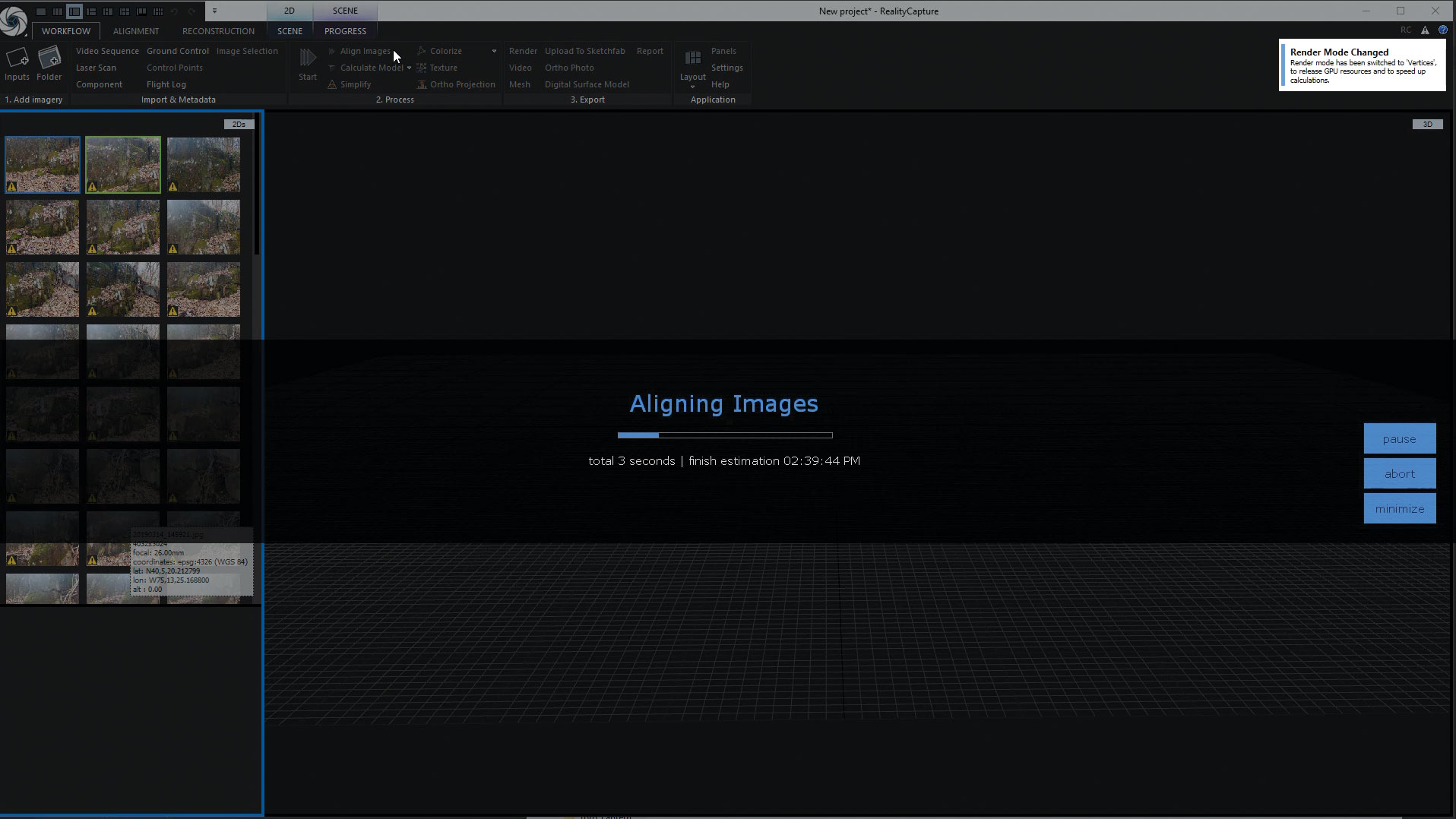
Längs toppen av reality Capture Viewport hittar du ett band som liknar Microsoft Word. Det är här vi spenderar det mesta av vår tid på arbetsflödet i detta band. På fliken Arbetsflödes är det en stor startknapp som gör hela skanningen med standardinställningar, men det är en bättre idé att gå igenom varje steg individuellt, så låt oss göra det. Bredvid den knappen hittar du sex mindre knappar. Klicka på den markerade justerings- och verklighetsfångsten börjar matcha bilderna tillsammans. Detta bör bara ta några minuter.
06. Justera orienteringen

Du har nu ett poängmoln som ger dig en uppfattning om vilka uppgifter som förvärvades. Om du vill rotera objektet för att möta det, gå till fliken Reconstruction och klicka på Definiera markplan. Du kan nu använda Gizmo som verkar justera orienteringen av modellen. För mer exakt justering kan du välja kameravinkeln från skärmdisplayen på fliken Scene.
07. Ta bort onödiga data

Du kommer förmodligen att märka att många element som omger objektet blev plockade upp som du inte vill ha, och om du roterade är det omgivande lådan nu i en märklig vinkel. Denna låda definierar vilka delar av molnet som kommer att beräknas. På fliken Reconstruction klickar du på den lilla pilen på rullgardinsmenyn Set Reconstruction Region och väljer det automatiskt. Detta kommer att justera rutan för att passa punktmoln och vara höger sida uppåt. Du kan sedan använda de färgade prickarna för att justera formen på lådan för att få precis vad du behöver.
08. Skapa nätet

Låt oss gå tillbaka till fliken Arbetsflödet. Du hittar den beräkna modellknappen med en nedpil på den. I den här menyn finns det tre alternativ för kvalitet: förhandsgranskning, normal och hög. Förhandsgranskning är riktigt bra för att bearbeta bilderna mycket snabbt och att se om du behöver ta fler bilder. Normal är bra för de flesta situationer. Hög kommer att ge dig mest detalj, men kommer att ta mycket längre tid att bearbeta och behöver mycket videoram för att visa en komplex modell som vår. Beroende på din dator kan dessa ta var som helst från några minuter till en timme eller mer.
09. Avkämpa nätet
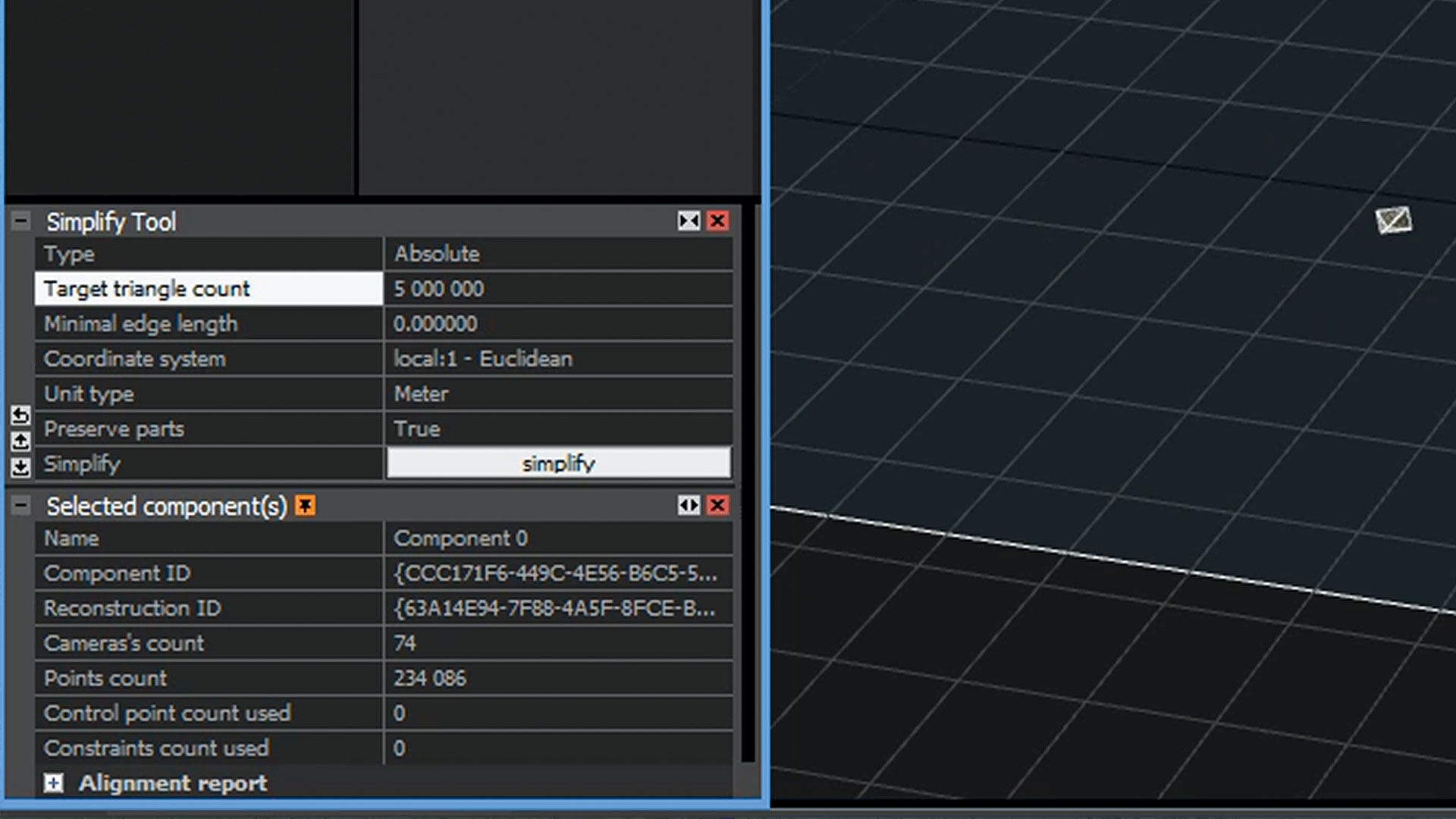
Detta steg är valfritt beroende på dina behov. Nätet kommer att vara mycket tät, så du kan minska polyantalet om du vill. Om du byter vänster visningsport till 1DS och expandera komponent 0 ser du att de aktuella modellerna visas och deras triangelantal. På fliken Workflow bredvid är den stora startknappen förenlig. Klicka på det och inställningarna visas längst ner på vänster visningsport. Här kan du välja det triangelräkna du vill ha och klicka på Förenkla längst ner.
10. Textur modellen
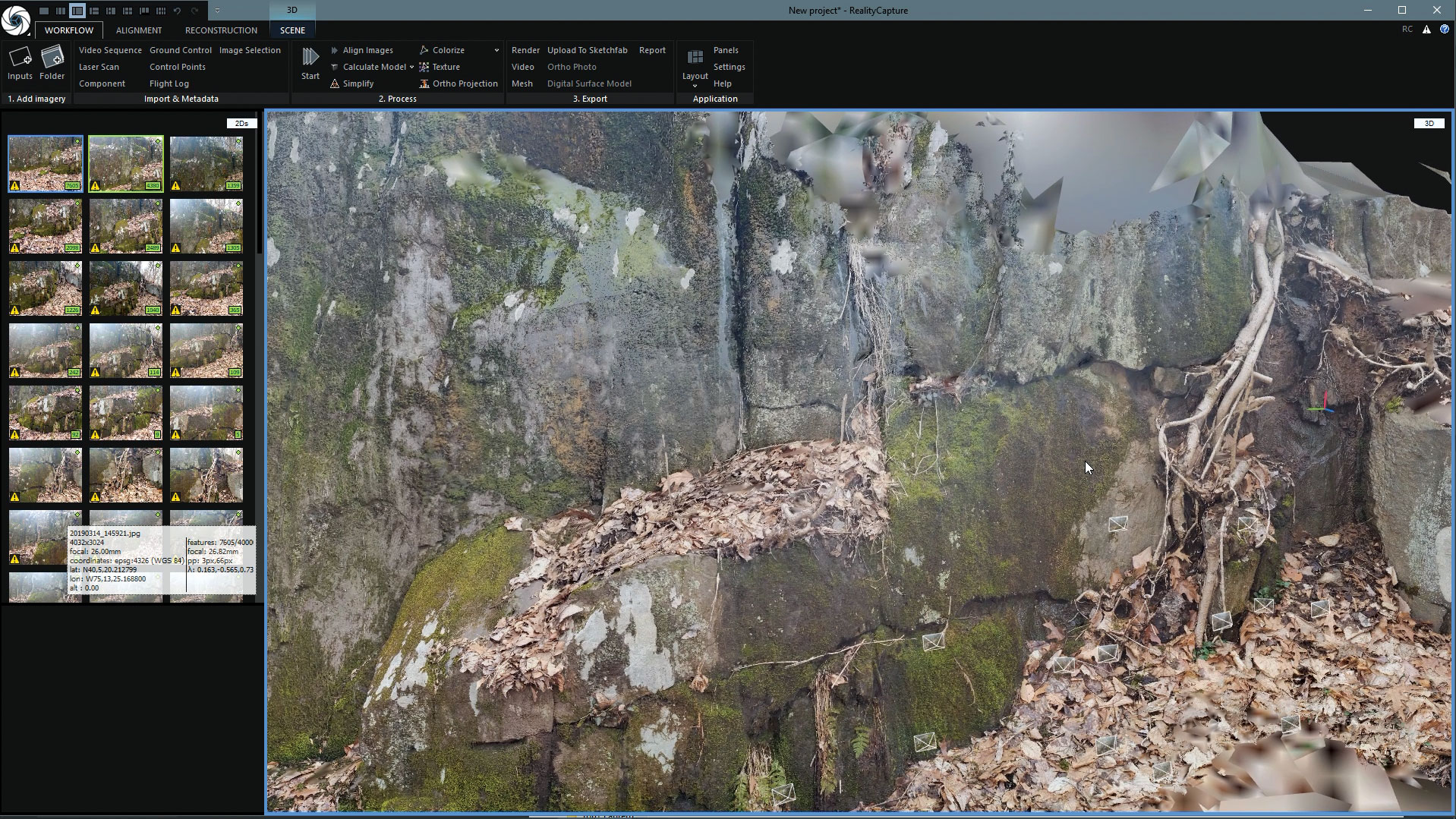
Tillbaka på fliken Workflow igen har vi två alternativ för att använda färg. Colourize kommer helt enkelt att färga vertikalerna. Denna detalj kommer att bero på hur många vertikaler ditt nät har. Ett lågpoly nät ger dålig konsistenskvalitet här. Texture-knappen kommer att generera en UV-karta och baka färgen till en bild för dig. Du hittar ofta att det här ger de bästa resultaten och den exporterade modellen kan användas i vilken programvara som accepterar bildstrukturerade modeller.
11. Slutlig rengöring
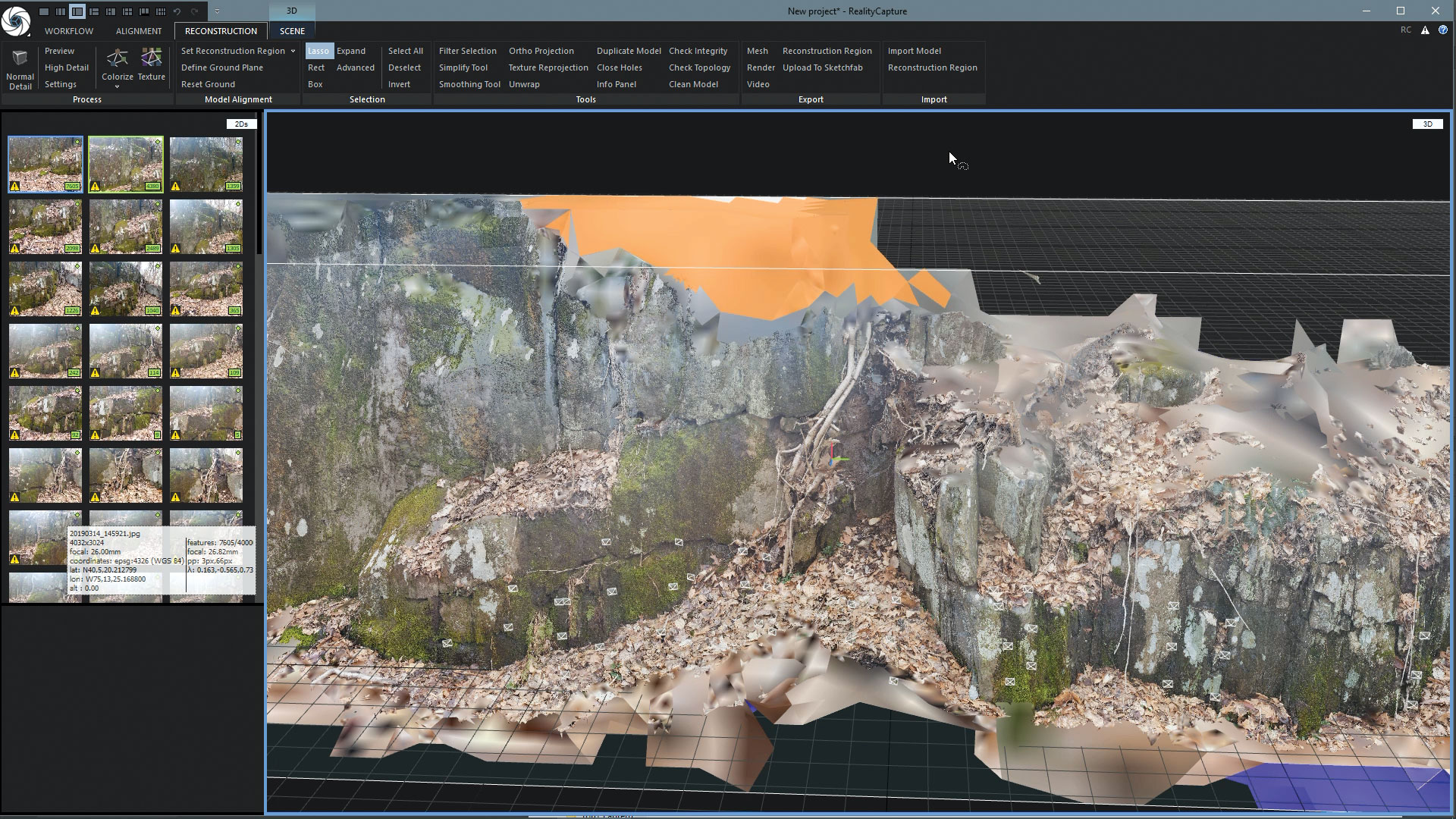
Du har förmodligen fortfarande några delar av den skanning som du inte vill behålla. På fliken Reconstruction i urvalsområdet finns verktyg för lasso, rektangel och låda. Du kan använda dessa för att välja områden som ska raderas. Kom ihåg att i fliken Scen kan du välja kamerans vinkel för att göra det enklare. Efter varje val tryck på filtervalsknappen bredvid valverktygen för att ta bort de polygonerna.
12. Exportera nätet
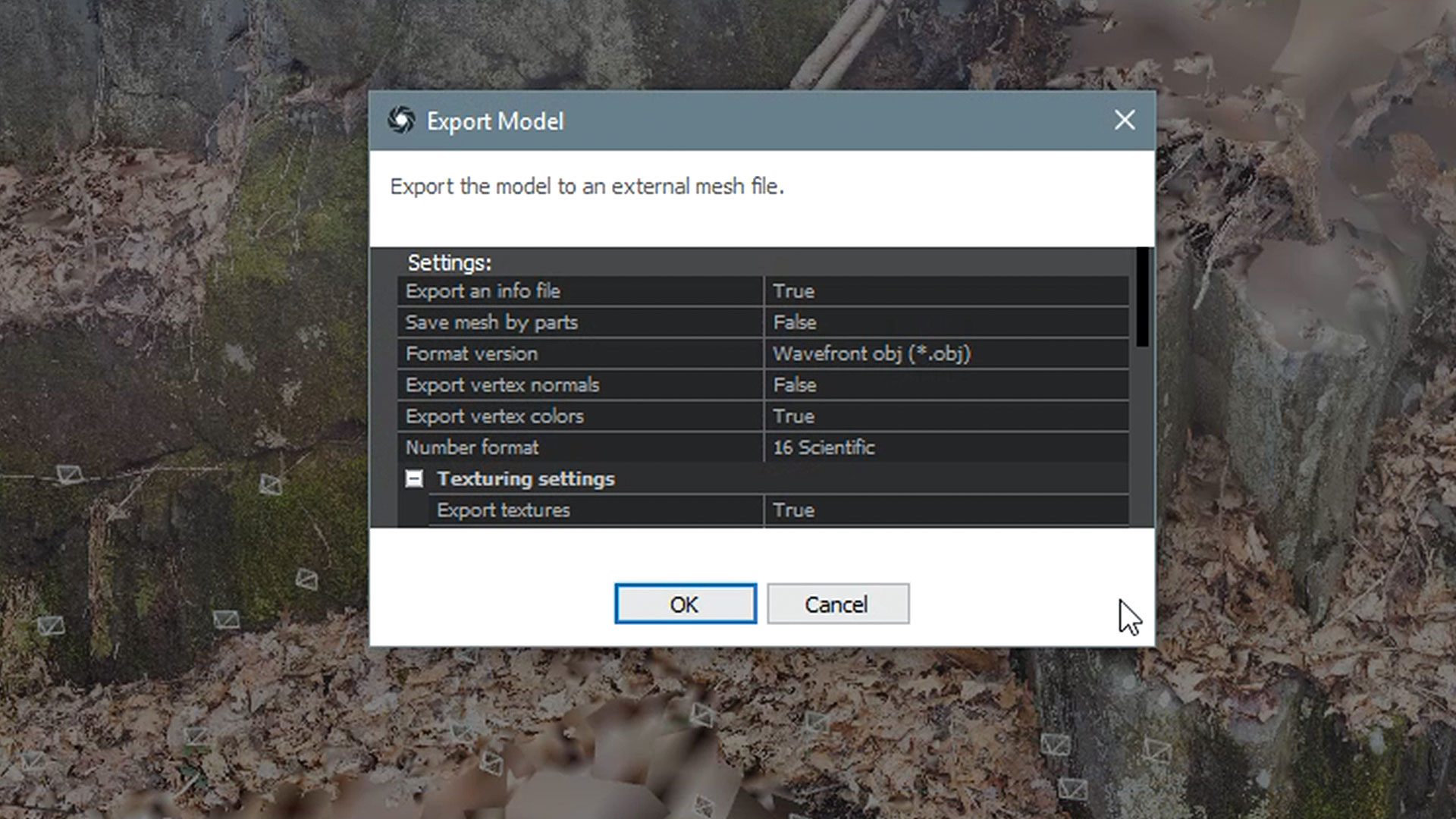
När du är klar hittar du exportsektionen på fliken Arbetsflöde och Mesh-knappen. Klicka på det och välj filnamn och plats. I nästa fönster presenteras ett antal alternativ men standardvärdena ska vara bra. Om du önskar kan du välja en annan bildfilstyp och upplösning, med tanke på att en stor modell i din scen som denna stenmur behöver en högupplöst konsistens för att upprätthålla närbildsdetalj.
13. Starta retopologi i 3D-coat
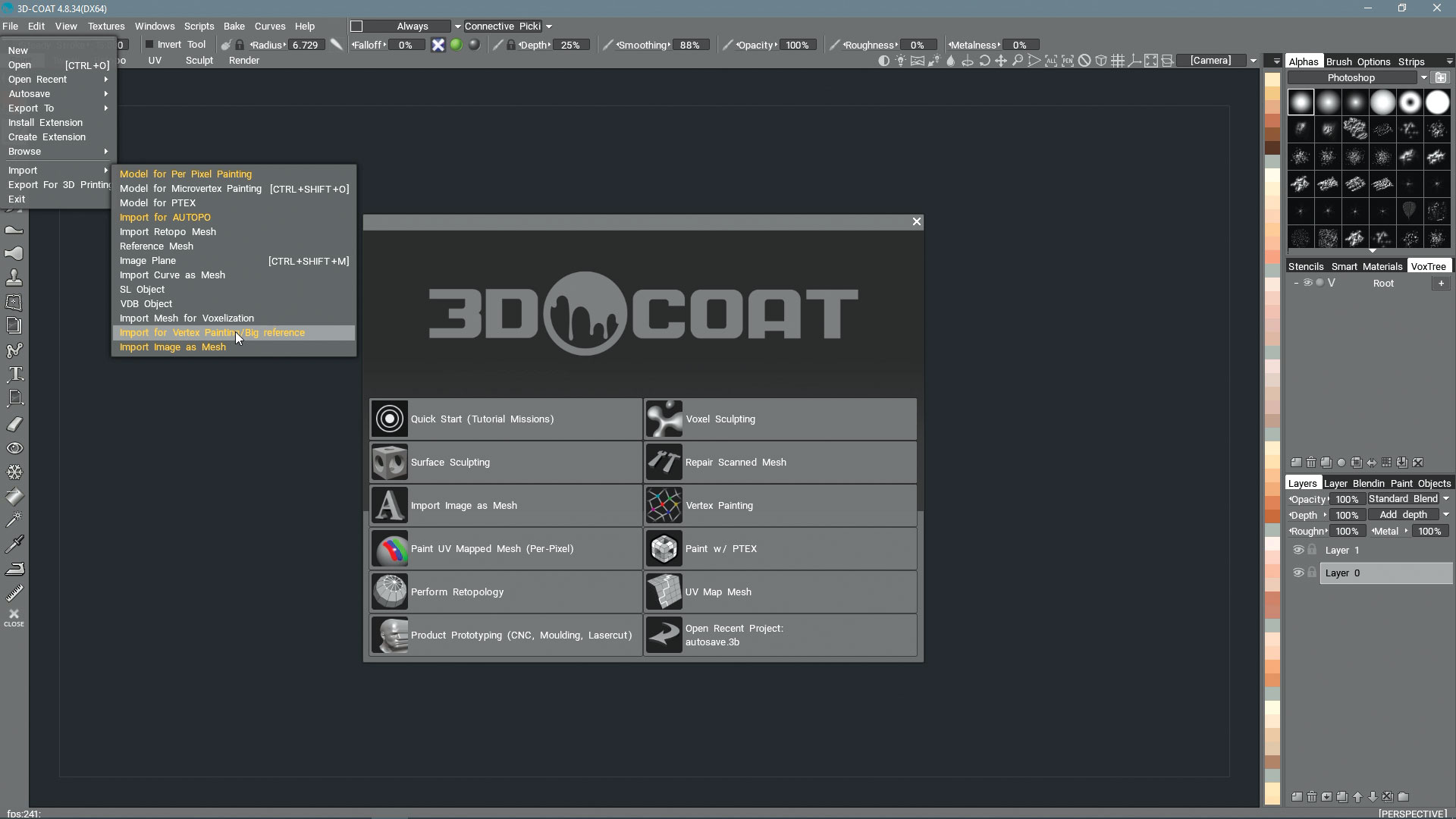
För att kunna använda den här skanningen vill du förmodligen retopologisera den. Låt oss öppna 3D-kappa och välj fil och GT; Import & GT; Importera för vertexmålning / stor referens. Modellen laddas i färgrummet så att vi nu kan byta över till fliken Sculpt. Om du hittar objektet är i en märklig vinkel, hitta transformationsverktyget i mellanslagmenyn eller på den vänstra verktygsfältet och använd gizmo för att rotera den. Medan du håller alt kan du rotera med RMB, zooma med LMB och Pan med MMB.
14. Använd Voxtree-panelen

Titta på Voxtree-panelen. Om du inte har det, få det från Windows & GT; Popups & GT; Voxtree. Högerklicka på objektet där och välj AutoPo, sedan Instant Meshes (Auto). Efter ett ögonblick kommer du att bli frågad vad utmatning polycount du vill ha. Låt oss välja ca 7000 och klicka på OK. Detta med genererar ett retopo-nät med nästan alla fyrkantiga polygoner.
15. Skapa en UV-karta
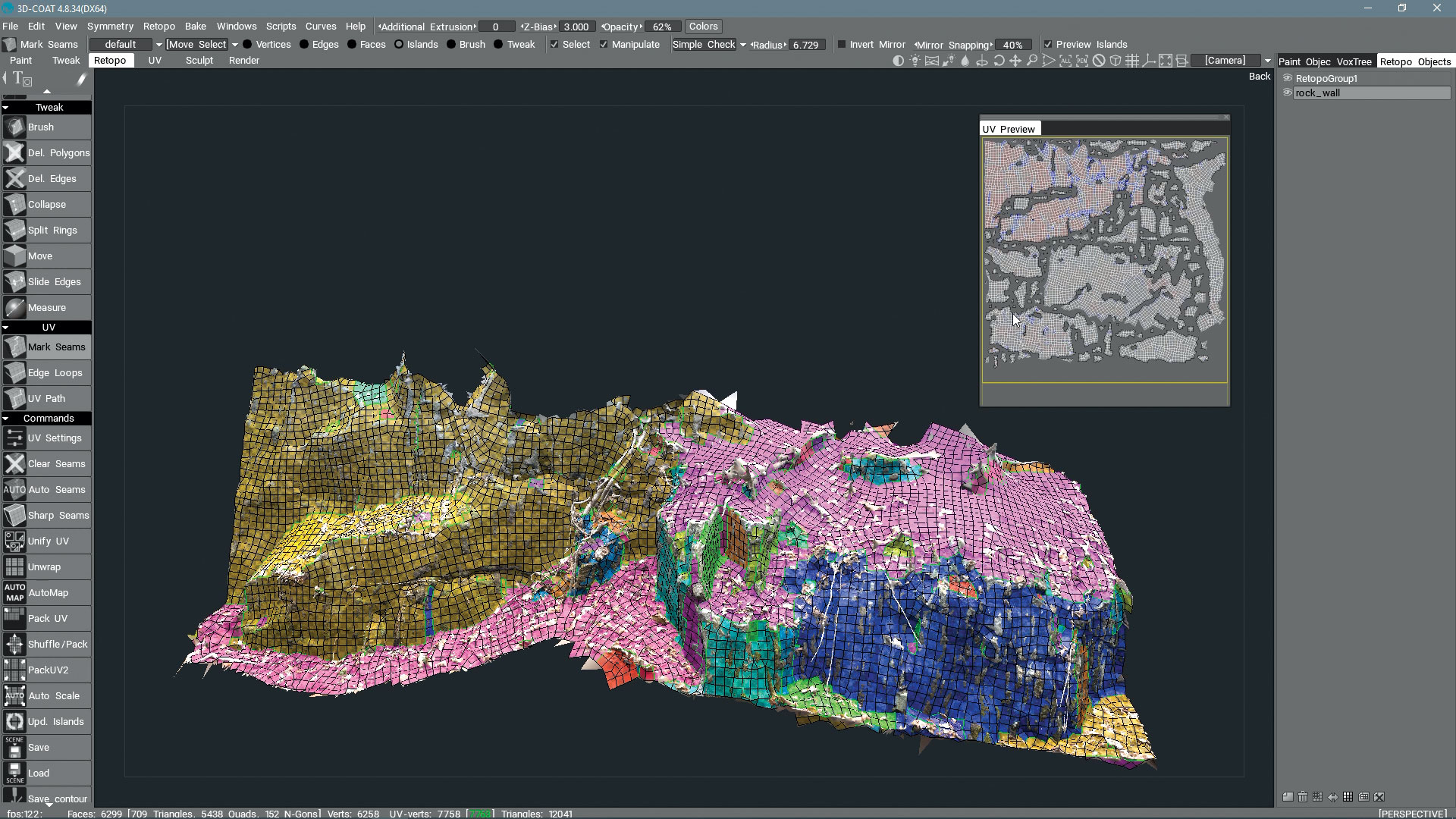
Vi måste ta bort det här nya nätet så att den platta texturen kan appliceras på den. På den vänstra verktygsfältet på Retopo-rummet klickar du på Mark Sömmar. Vissa nya verktyg kommer att visas under. Välj auto sömmar och det kommer att skapa sömmar på nätet; För ett statiskt föremål som dessa stenar ska autoseams vara bra. Klicka på knappen Unwrap under det och UV-kartan skapas. Du kan välja Pack UV eller Pack UV2 om du vill försöka montera dem bättre på kartan.
16. Baka det nya nätet
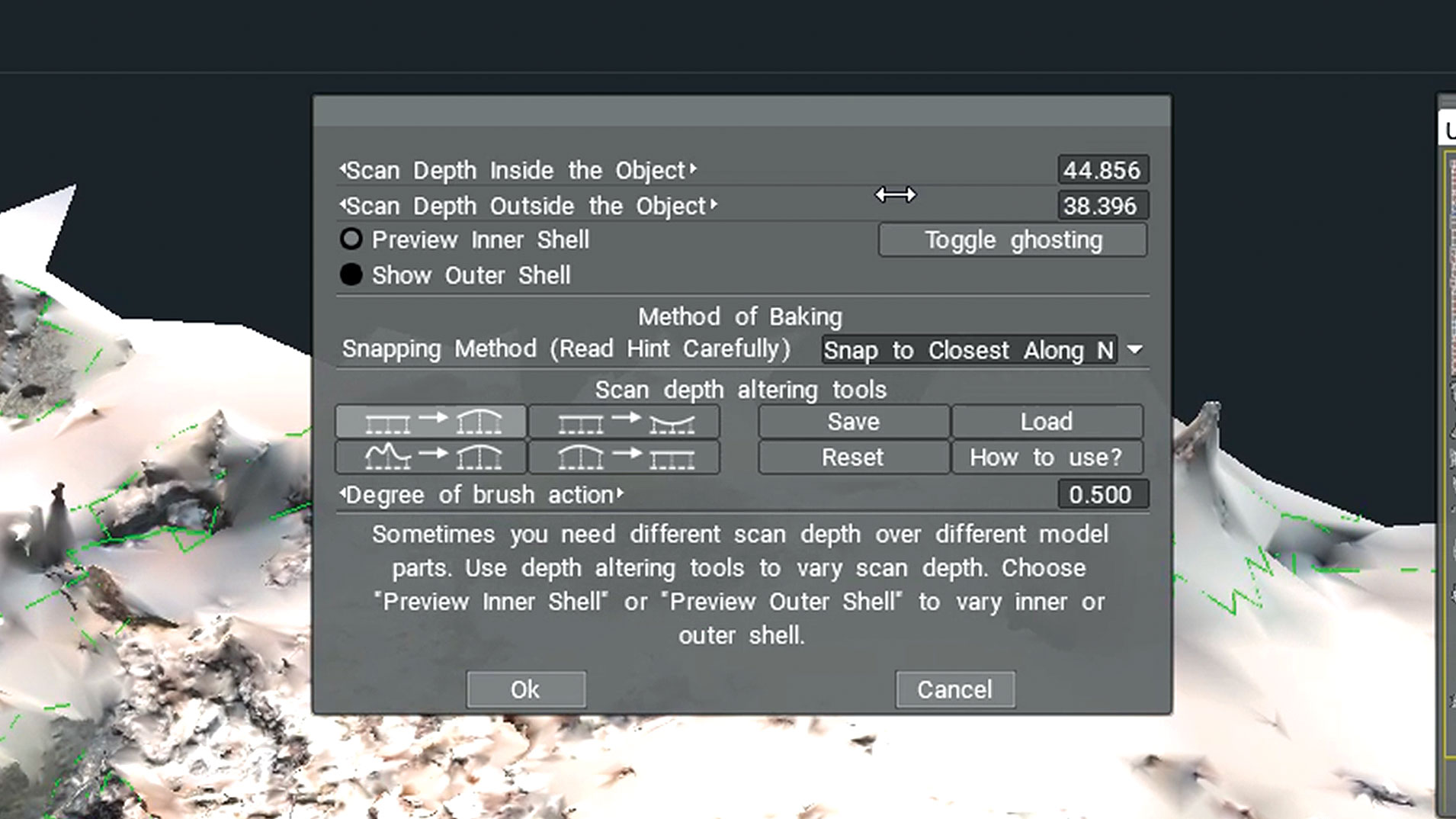
Låt oss nu baka färgerna och normala kartor från det höga nätet ner till den nya. Under Baka-menyn väljer du det markerade alternativet, Baka med normal karta (per-pixel). I fönstret väljer du yttre skalet och drar utdjupreglaget till höger tills du inte längre kan se det ursprungliga skanningsnätet, sedan göra detsamma med inre skal och inuti djup tills du inte kan se Retopo. Klicka på OK och på nästa panel Slå på automatisk utjämningsgrupper, inställd på ca 68. Välj texturstorlek, 8,192 för båda, klicka sedan på OK.
17. Exportera din nya modell
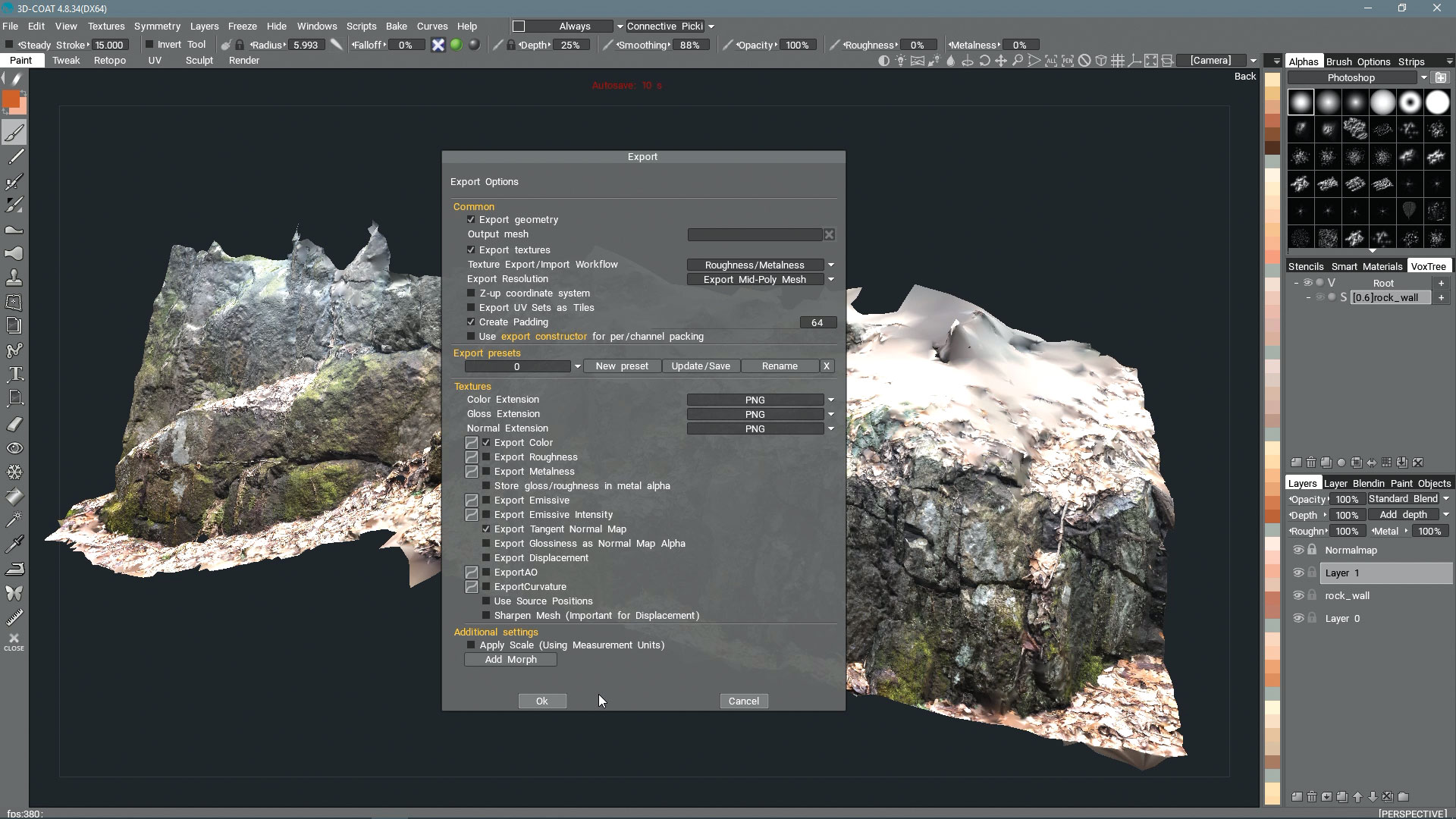
Vi kan nu gå till färgrummet och vi kan dölja det ursprungliga nätet på Voxtree. Det är ditt sista nät med fulla texturer och normala kartor! W-tangenten växlar wireframes om du vill se dem. Att exportera gå till fil och gt; Exportera objekt och amp; Texturer. Välj ett filnamn i rutan Utgångsnät. Se till att lådor är kryssade för exporttexturer, exportfärg och export tangent normal karta. Klicka på OK och du är klar!
Denna artikel uppträdde ursprungligen i utgåva 133 av 3D-artist. Köp nummer 133 eller prenumerera här .
Läs mer:
- De bästa VR-headseterna
- Teckenblad för 3D-modeller: 15 Topptips
- Den bästa digitala konstprogramvaran just nu
Hur - Mest populära artiklar
Hur man drar muskler
Hur Sep 10, 2025Att veta hur man ritar musklerna i rörelse kommer att lägga fluiditet och rörelse i en stillbild. Denna handledning kommer att..
Förbered ett bräda för målning i 3 enkla steg
Hur Sep 10, 2025Jag ska dela den snabbaste målningsteknik Jag använder för "gessoing" en panel och får en slät yta. Detta ..
Bygg en animerad split-screen landningssida
Hur Sep 10, 2025Din målsida är ett viktigt element i din Webbplatslayout . Det är den första verkliga möjligheten du måste p..
Hur man behärskar varelseanatomi
Hur Sep 10, 2025När det kommer till teckna trovärdiga varelser , Du måste fokusera på skelett-, muskelsystem och kärlsystem. ..
Hur man börjar med typsnitt
Hur Sep 10, 2025Typescript är en av en grupp av språk som använder Javascript Runtime som exekveringsmiljö: ..
5 saker du inte visste att du kunde göra med html
Hur Sep 10, 2025Låt oss möta det, webbutveckling kan lätt bli en röra. HTML, CSS och Javascript Har alla utvecklats från ödm..
5 tips för skulptering i dubbel-snabb tid
Hur Sep 10, 2025Skulptera en riktigt detaljerad 3D-varelse kan ta dagar - men det är fortfarande fantastiskt hur långt du kan få på en timme. Denna modell av en nubisk ibex skulpterades av Krysta..
Hur man gör en flexibel bandrigg
Hur Sep 10, 2025Bandriggar är ganska vanliga i 3d konst Produktionsriggar dessa dagar. De har ett liknande beteende för att anv�..
Kategorier
- AI & Machine Learning
- AirPods
- Amason
- Amazon Alexa & Amazon Echo
- Amazon Alexa & Amazon Echo
- Amazon Fire TV
- Amazon Prime Video
- Android
- Android-telefoner Och Tabletter
- Android -telefoner Och Surfplattor
- Android TV
- Apple
- Apple App Store
- Apple Homekit & Apple Homepod
- Apple Music
- Apple TV
- Apple Watch
- Apps & Web Apps
- Appar Och Webbappar
- Audio
- Chromebook & Chrome OS
- Chromebook & Chrome OS
- Chromecast
- Cloud & Internet
- Moln Och Internet
- Moln Och Internet
- Datorhårdvara
- Datorhistorik
- Sladdskärning Och Streaming
- Sladdskärning Och Streaming
- Discord
- Disney +
- DIY
- Elektriska Fordon
- Ereaders
- Essentials
- Förklarare
- Spel
- Allmänt
- Gmail
- Google Assistant & Google Nest
- Google Assistant & Google Nest
- Google Chrome
- Google Dokument
- Google Drive
- Google Maps
- Google Play Store
- Google Sheets
- Google Slides
- Google TV
- Hårdvara
- HBO MAX
- Hur
- Hulu
- Internet Slang & Förkortningar
- IPhone & IPad
- Kindle
- Linux
- Mac
- Underhåll Och Optimering
- Microsoft Edge
- Microsoft Excel
- Microsoft Office
- Microsoft Outlook
- Microsoft PowerPoint
- Microsoft Teams
- Microsoft Word
- Mozilla Firefox
- Netflix
- Nintendo Switch
- Paramount +
- PC Gaming
- Påfågel
- Fotografi
- Photoshop
- PlayStation
- Sekretess Och Säkerhet
- Sekretess Och Säkerhet
- Sekretess Och Säkerhet
- Produktrundor
- Programmering
- Raspberry Pi
- Roku
- Safari
- Samsung-telefoner Och Tabletter
- Samsung -telefoner Och Surfplattor
- Slack
- Smart Hem
- Snapchat
- Sociala Medier
- Plats
- Spotify
- Tinder
- Felsökning
- TV
- Videospel
- Virtuell Verklighet
- VPNS
- Webbläsare
- WiFi & Routrar
- Wifi & Routrar
- Windows
- Windows 10
- Windows 11
- Windows 7
- Xbox
- YouTube & YouTube TV
- YouTube & YouTube TV
- ZOOM
- Förklaringar







